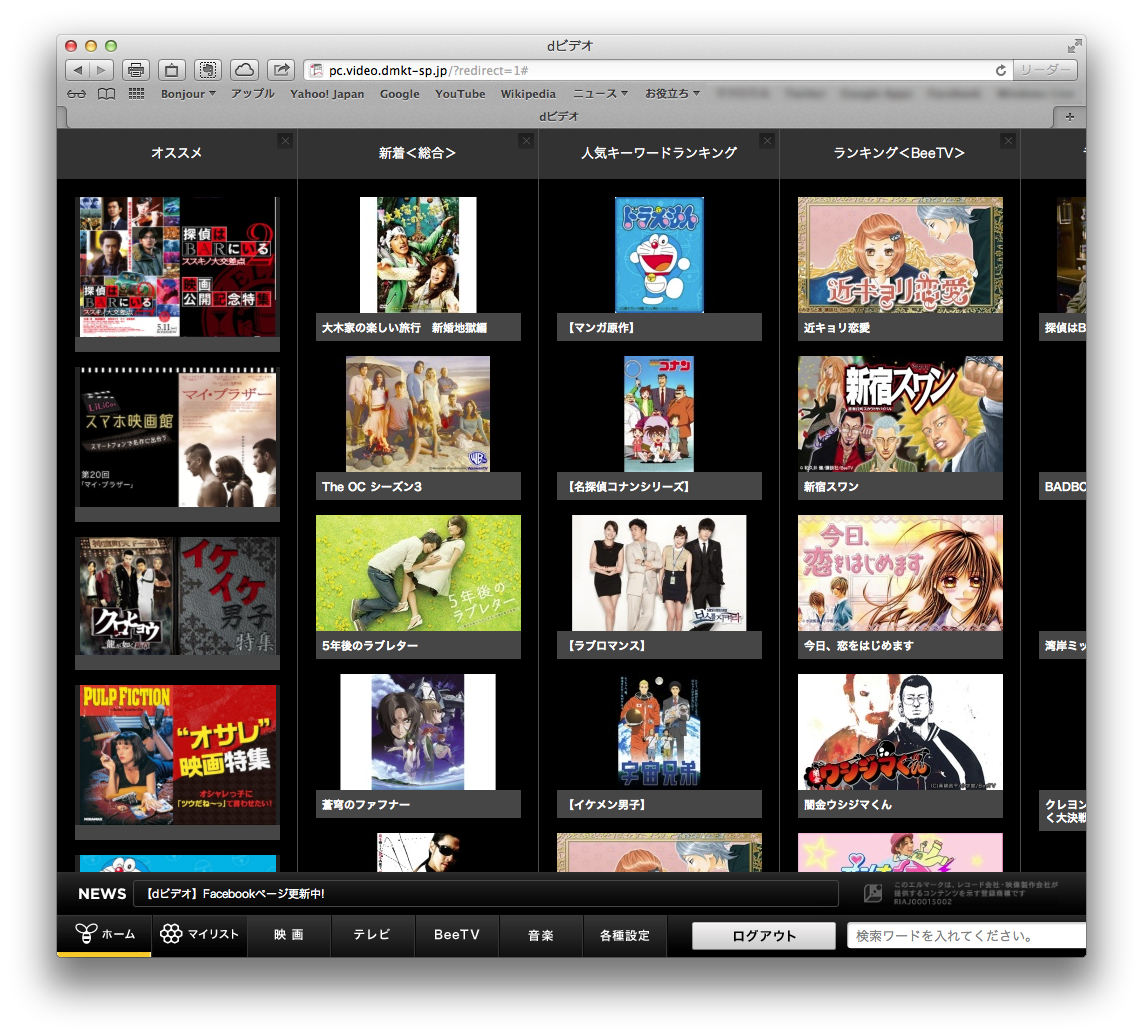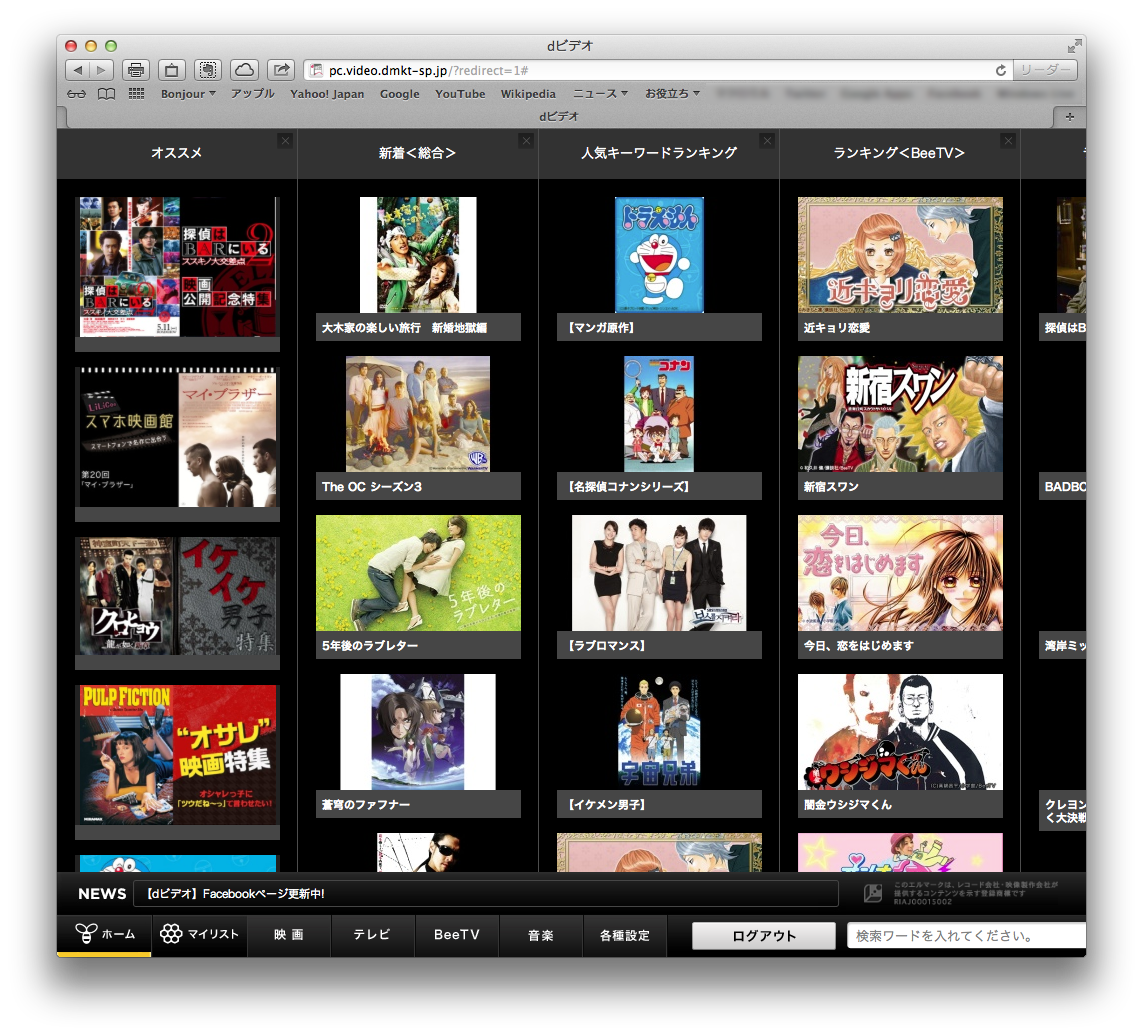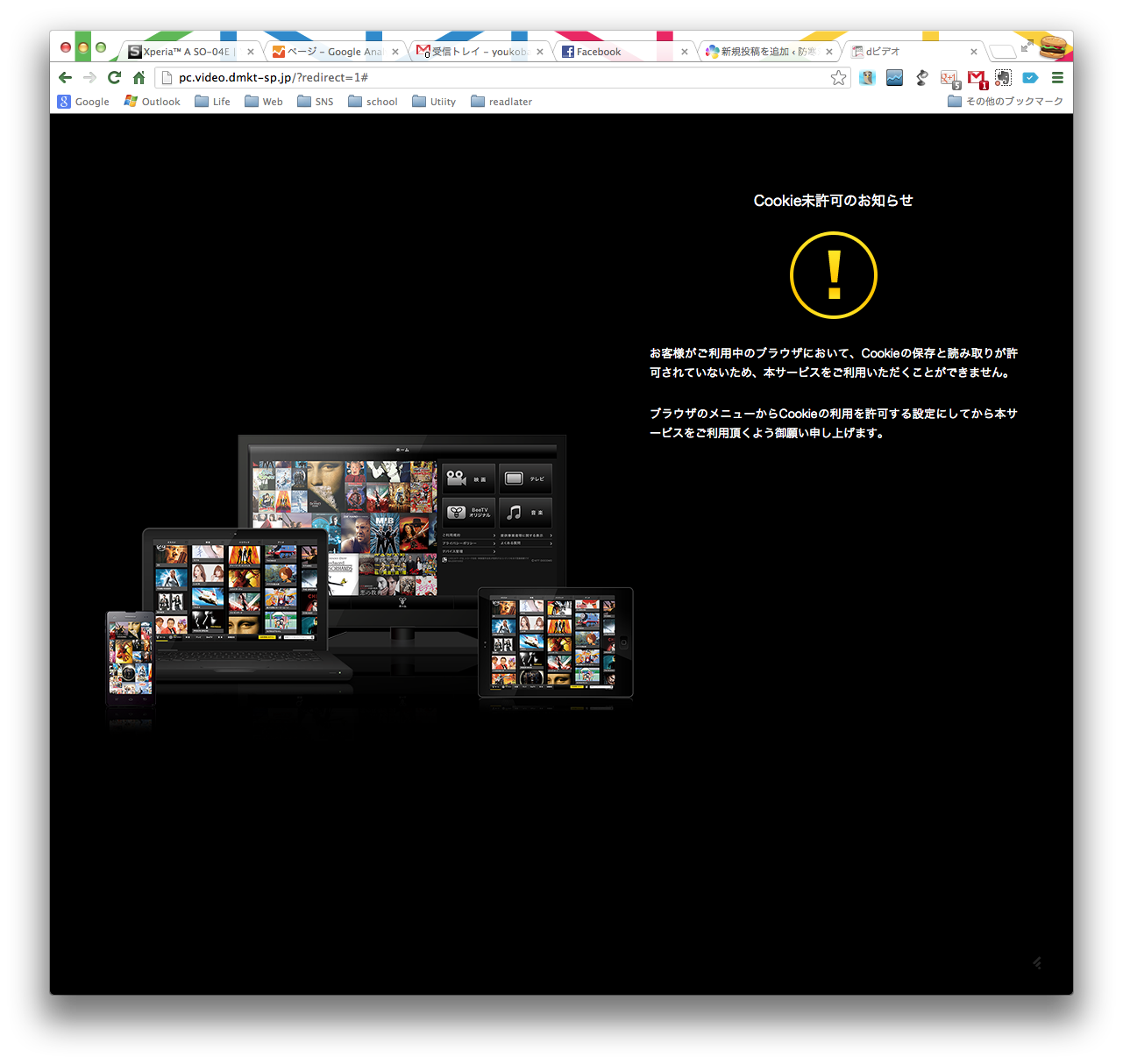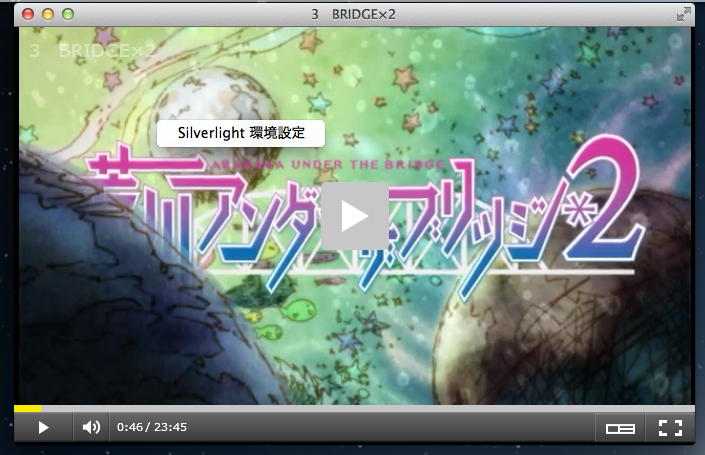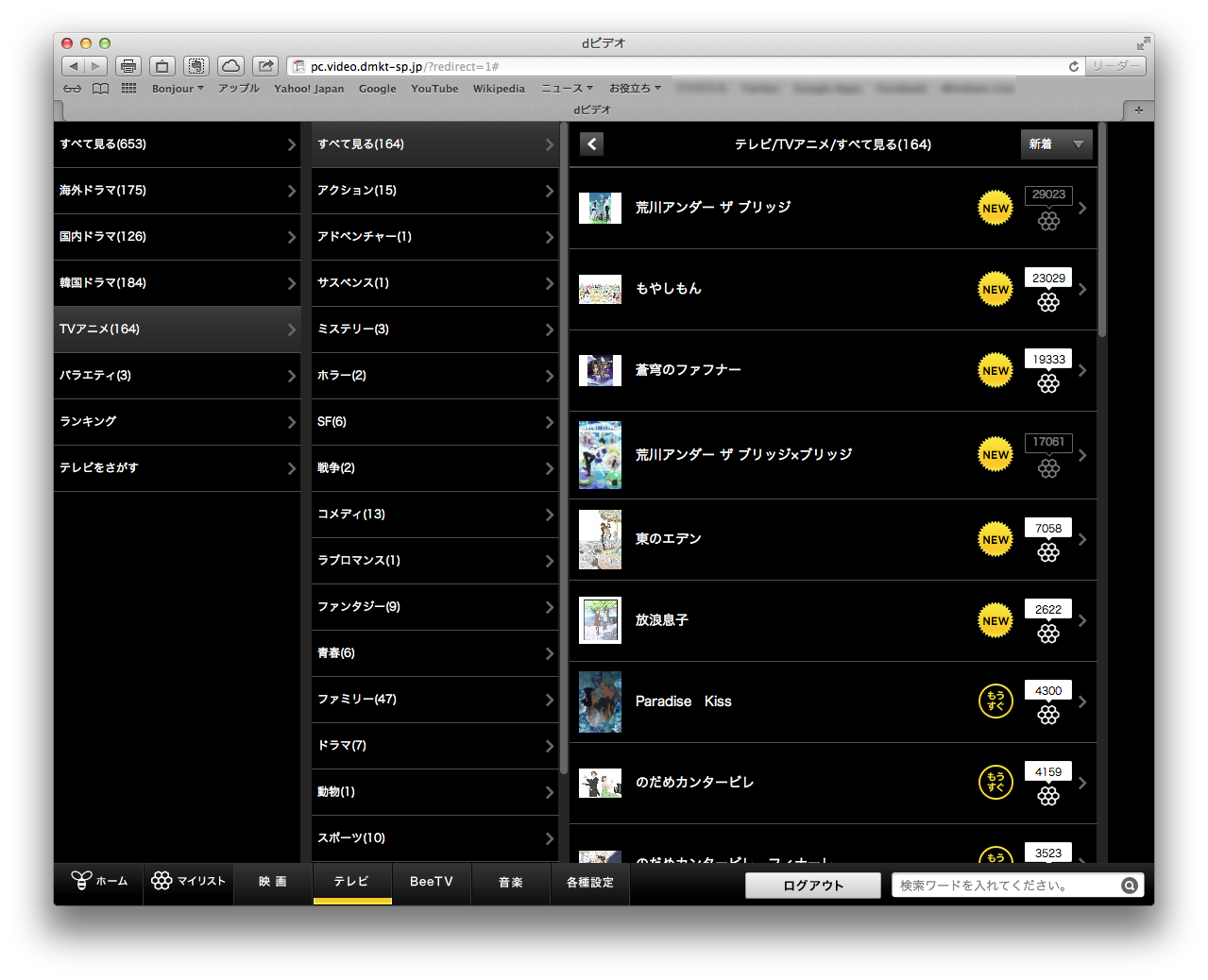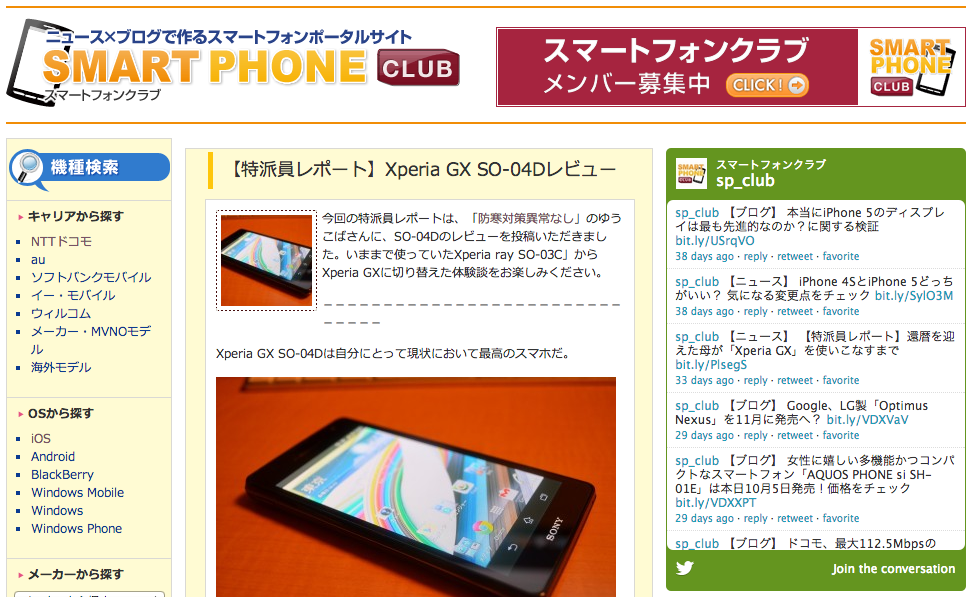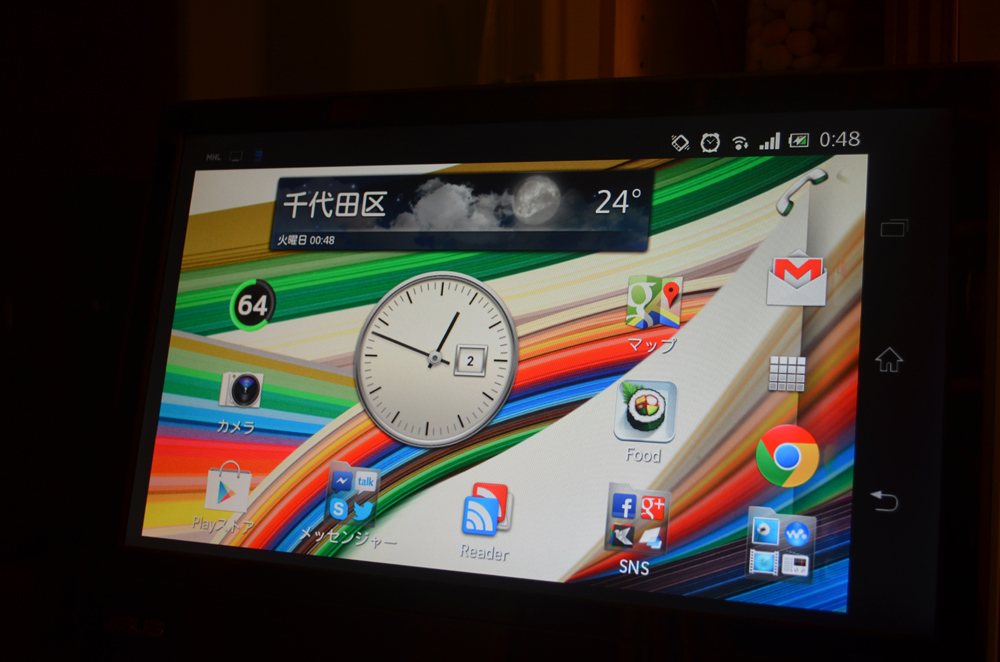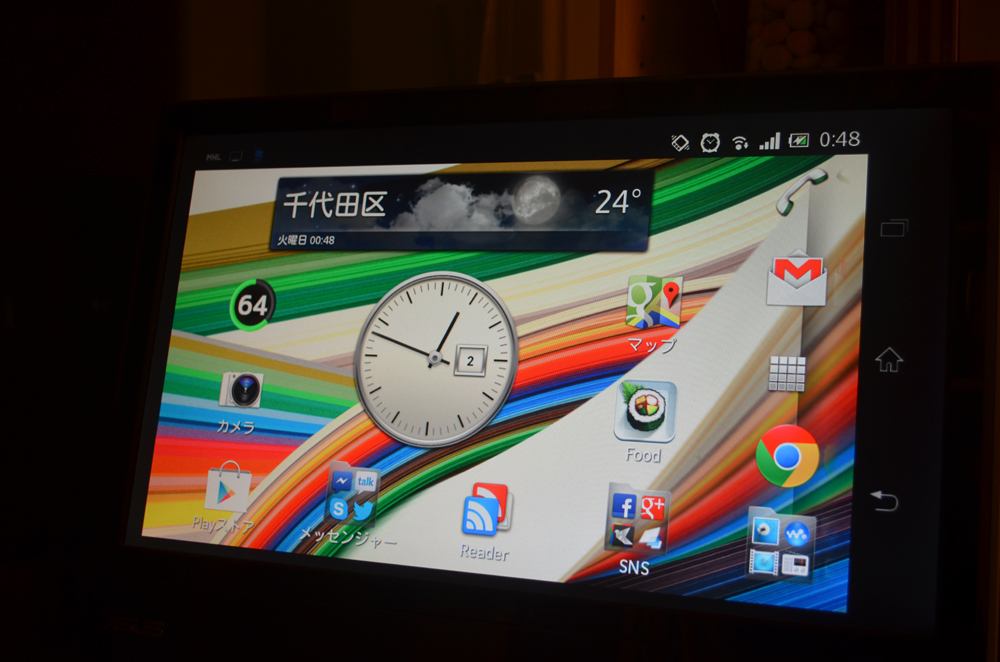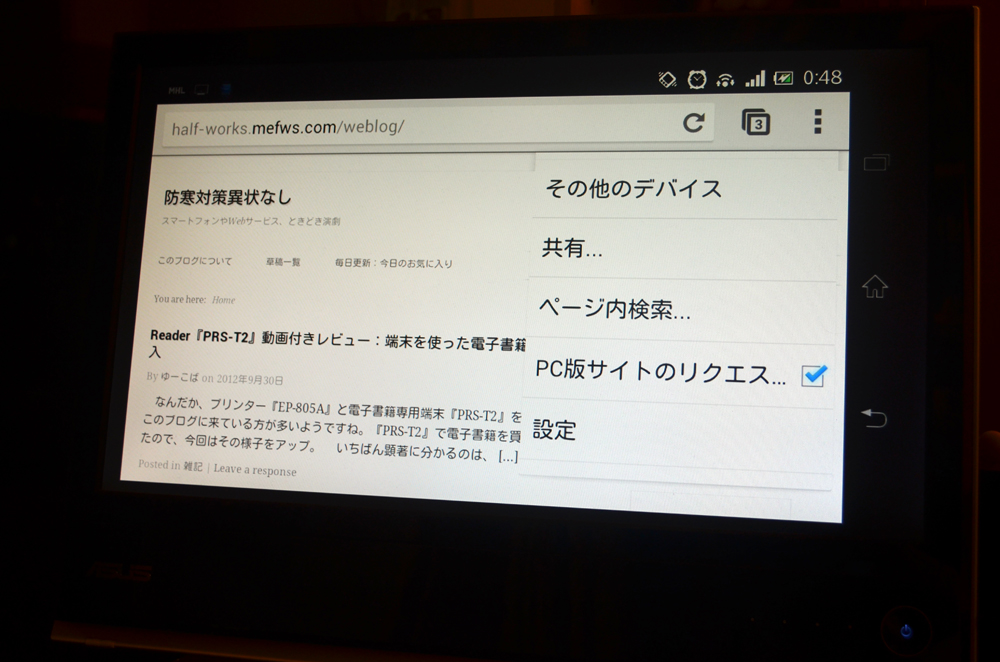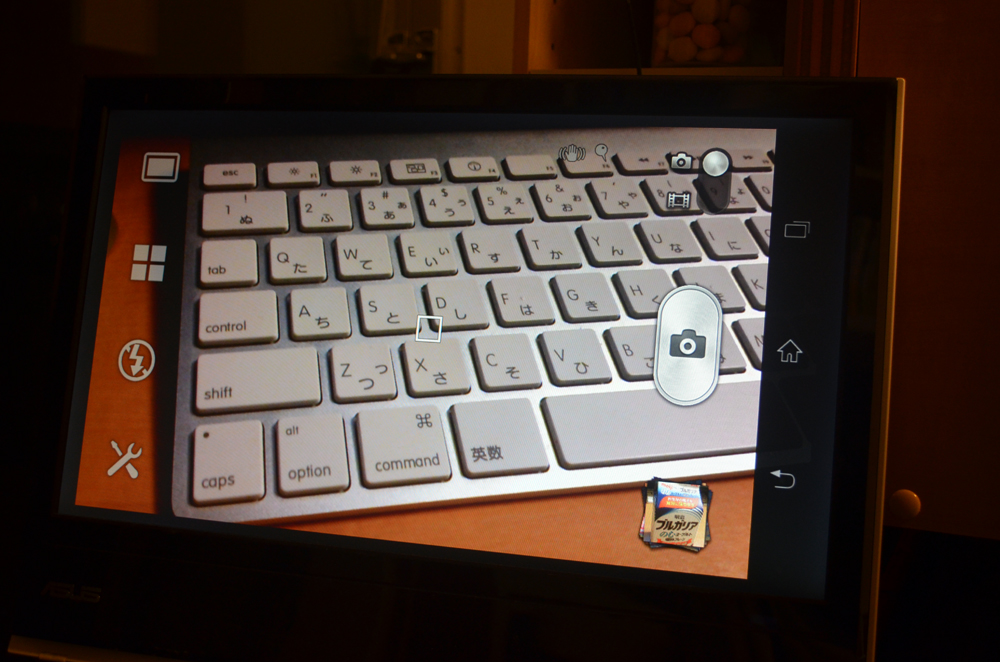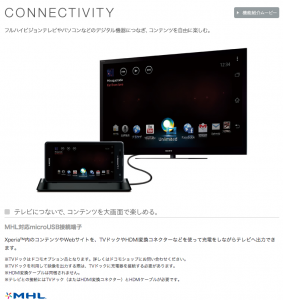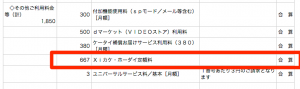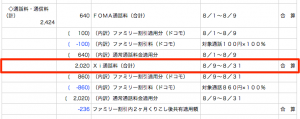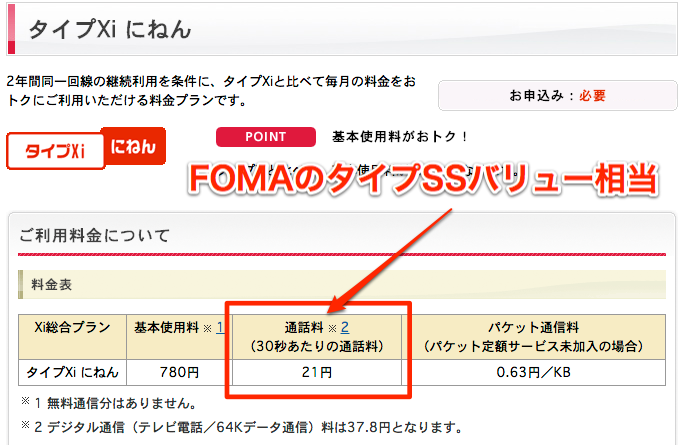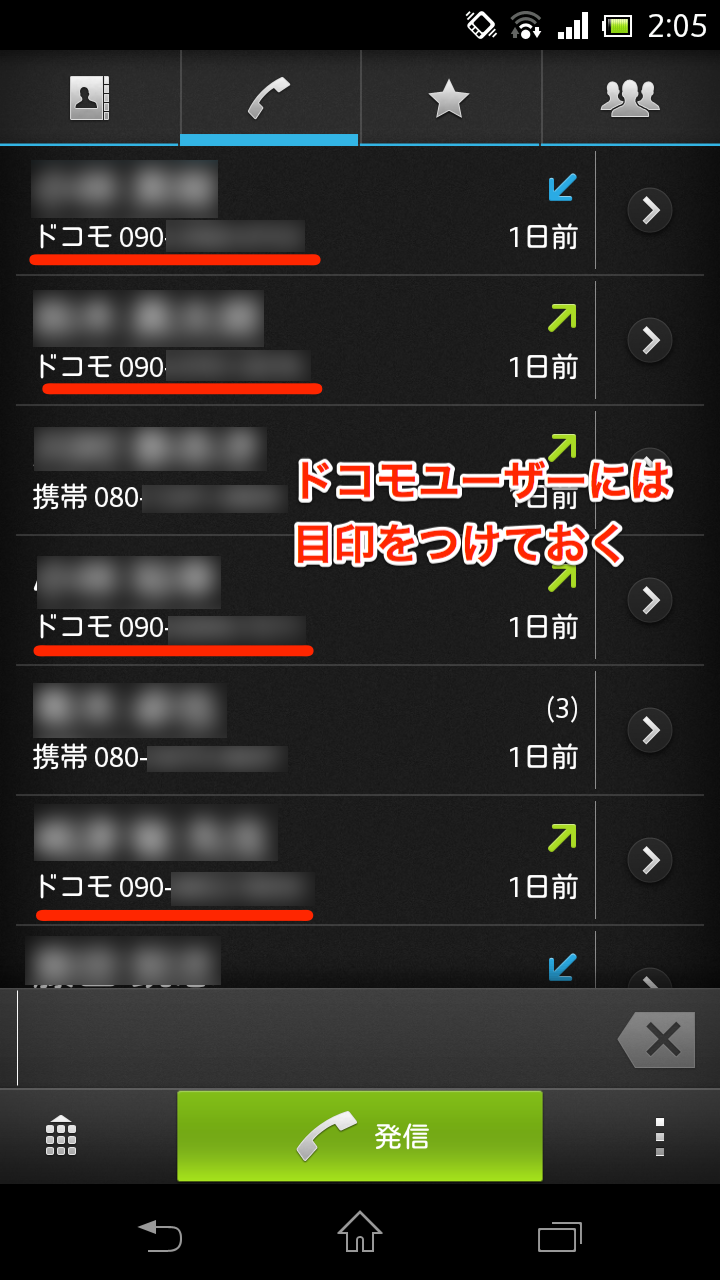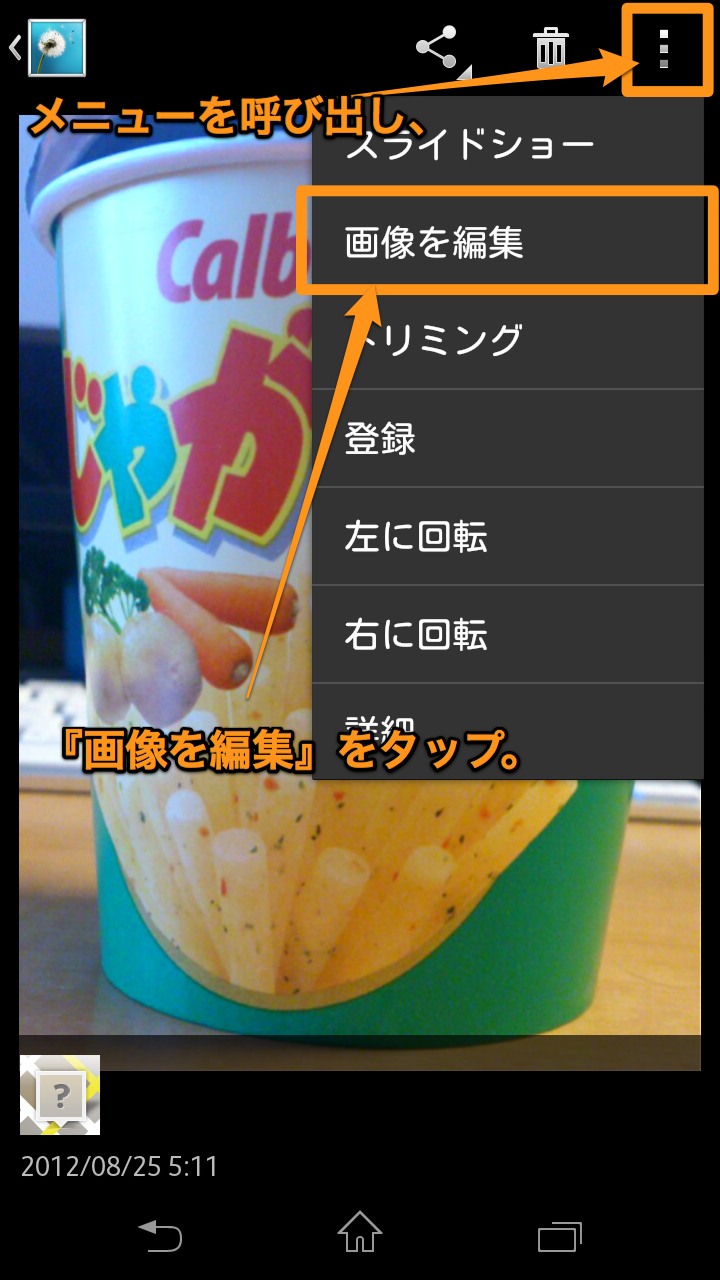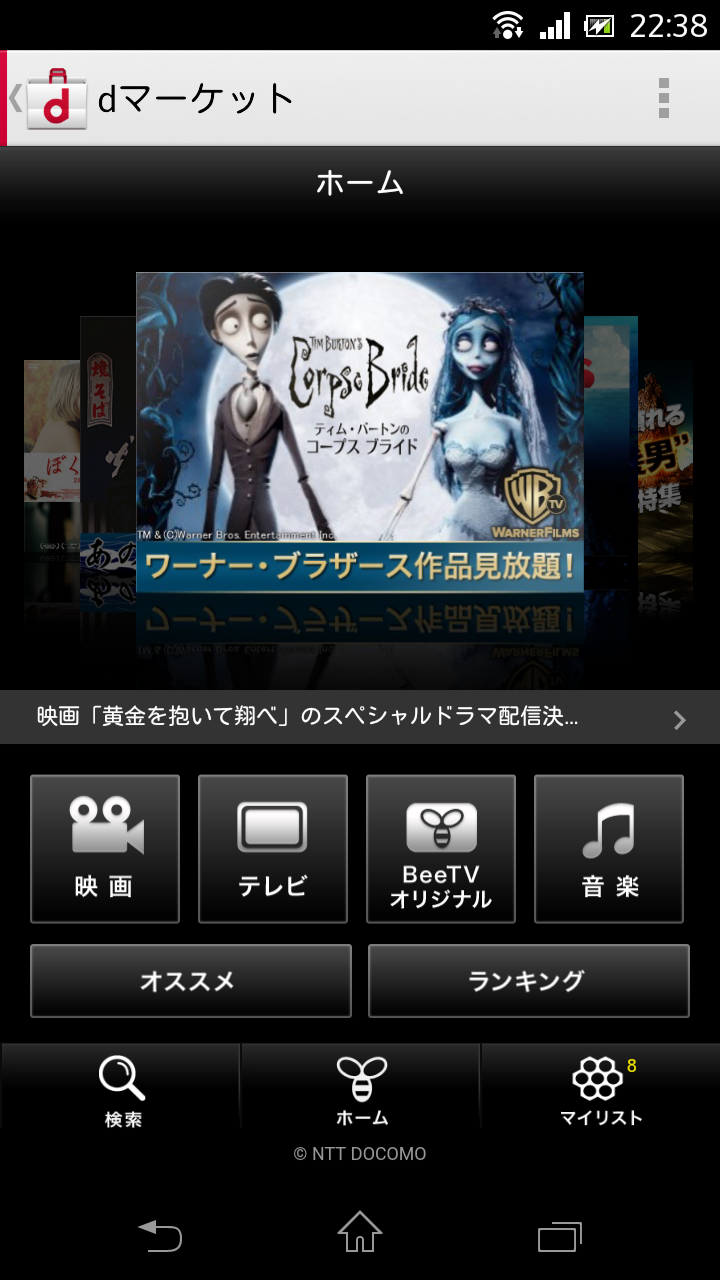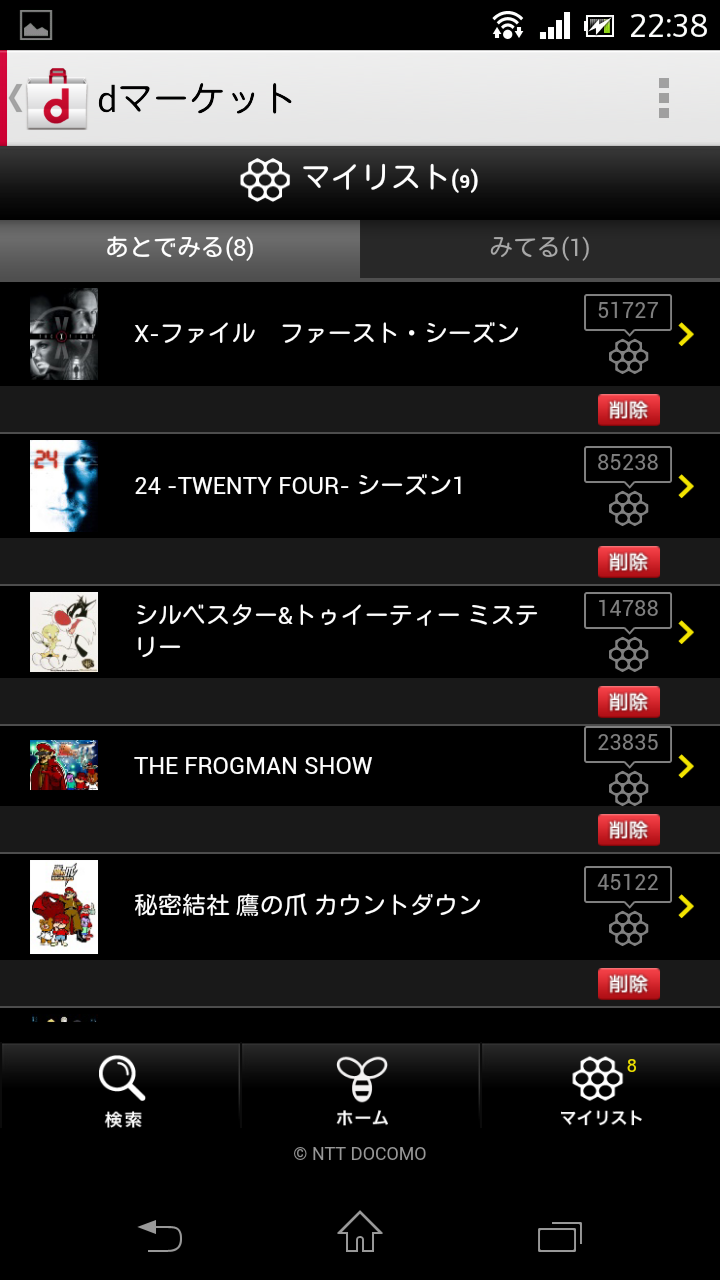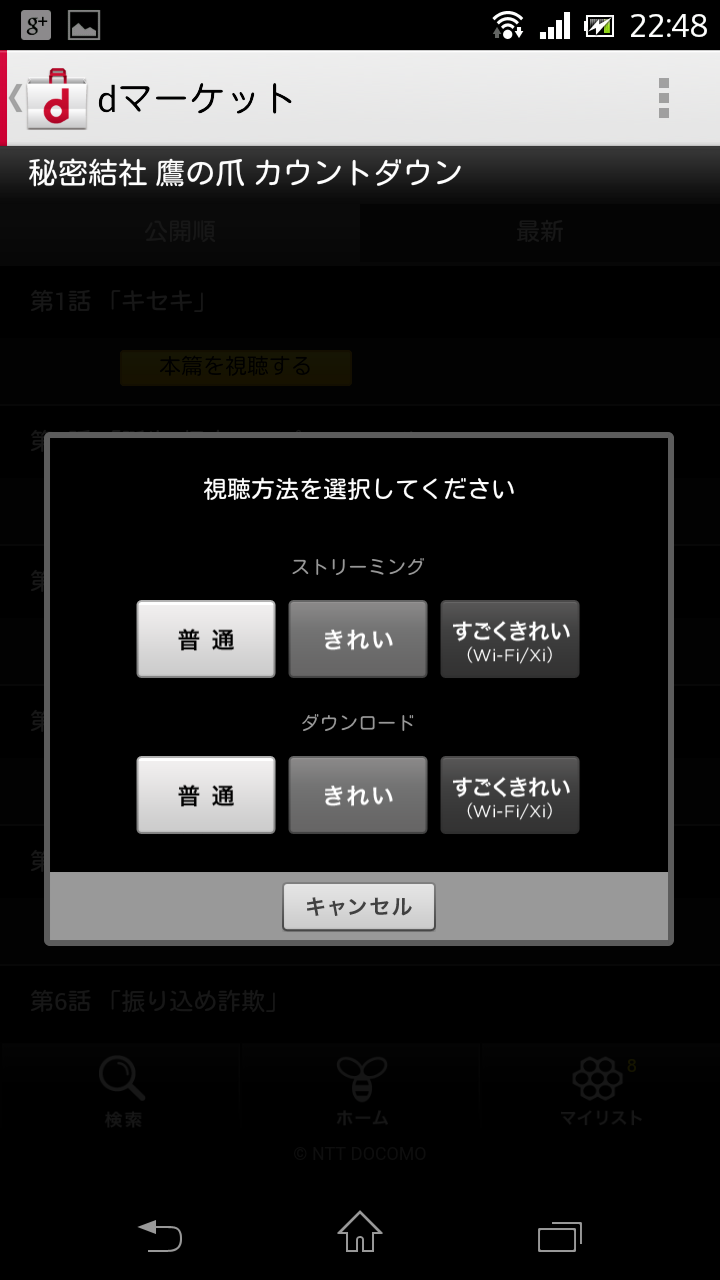Xiにしたら契約したいと思っていた、いちばんのもの。それが『Xiトーク24』! 基本料金に700円プラスして、ドコモ契約者との通話が24時間無料になります。
具体的にいえば、FOMA、Xiのプランで契約している人です。まあ、movaは停波してしまいましたし、実質ドコモユーザー全体が対象です。値段も700円と言いますが、
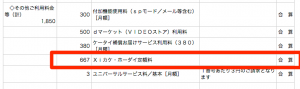 税込みで700円のようです。
税込みで700円のようです。
値段の話になりましたが、そもそもこのプランはお得なのか、考えてみたいと思います。もっとも懸念されるのは、よくかける相手がドコモユーザーかどうかです。けれど、それだけなのか。
Xiの通話料金体系の落とし穴
自分の場合、『Xiトーク24』はGXを買った8月9日からではなく、9月からの契約にしておきました。その結果が以下の写真です。
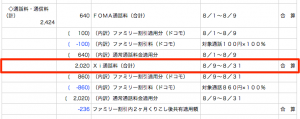 9〜31日で、2020円。だいたい48分間通話したことになります。(もちろん家族は除く)
9〜31日で、2020円。だいたい48分間通話したことになります。(もちろん家族は除く)
さて、23日間で28分というのは1日約2分という計算になります。FOMAならば1日2分以上かける場合は30秒18.9円、無料通話料55分間ぶんのついた『タイプS バリュー』が最適なわけです。ですが。。。
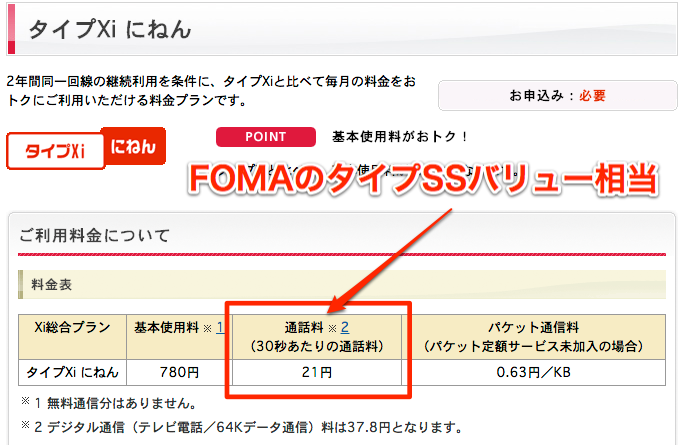 なんと、現存契約可能なXiの料金プラン『タイプXi にねん』『タイプXi』はどちらも30秒21円。しかも、無料通話分なし。これはFOMAでいうと、家族内でしか通話しない人や、メールやウェブの利用が多い若者層向けのプラン『タイプSSバリュー』に相当します。(基本使用料は違いますが)
なんと、現存契約可能なXiの料金プラン『タイプXi にねん』『タイプXi』はどちらも30秒21円。しかも、無料通話分なし。これはFOMAでいうと、家族内でしか通話しない人や、メールやウェブの利用が多い若者層向けのプラン『タイプSSバリュー』に相当します。(基本使用料は違いますが)
つまり、「電話をめっさかけるってほどでもない、でもかけないこともない」という人は、Xiにすることによりかなーり通話料金がお高くなるということです。
そうなると、できる限りの手段を講じて通話料を減らしていきたいと思うはずです。なので、とにかくXiのオプションプランを試していきたいと思います。(電話番号が変わっても良いなら、ウィルコムのPHS買った方がお得です)
700円プラス分のもとをとるには、家族以外のドコモユーザーと16分会話すればいいという計算になります。そう考えると、けっこうすぐもとはとれそうな気がします。
使ってみて
ここからは話が逸れるのですが、使ってみて少し気づいたこと&やってみたことをご報告します。
まずは気づいたこと。ドコモの人にかけると、コール音が鳴る前に変な音が鳴るようになりました。変な音というのはコチラ。
YouTubeでアップしている方がいらっしゃったので転載させていただきました。そう、「ティロリロ(機械音っぽい) ドコモ」という、CMかなにかでも聞いたことのあるあの音です。
これがけっこううるさい。何がって、最初の機械音。耳元でやられるとかなり不快です。
Xiトーク24の有効を確かめられる、という意味ではすごく理にかなった仕様なのですが、音が悪すぎる。この音でOKを出した部署は耳元でこれを聞いたのか。理解に苦しみます。
つぎに、自分なりに工夫してみたこと。
かけてからは、コール音前でわかるのですが、かける前もわかると良いですよね。そこで電話帳の項目をいじって対処しました。
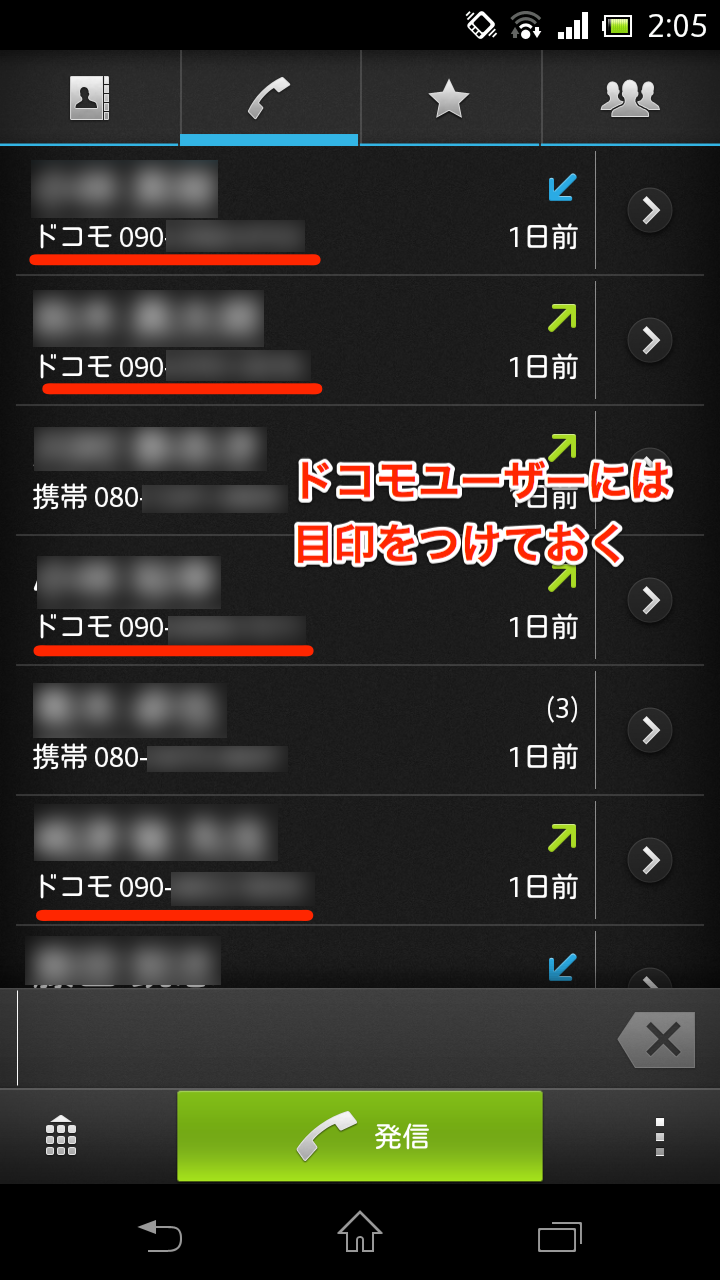 デフォルトだと、「自宅」とか「携帯」とかなる電話番号のラベル。よくご存じの方ならいまさらですが、このラベルは自分好みの文字列に変更できます。
デフォルトだと、「自宅」とか「携帯」とかなる電話番号のラベル。よくご存じの方ならいまさらですが、このラベルは自分好みの文字列に変更できます。
つまり、相手がドコモユーザーだと分かっている場合は、ラベルを『ドコモ』など一発で分かるものにすればいいのです。そんなの分からないという方でも、キャリアメールが分かる相手なら、『XXXXX@docomo.ne.jp』になっている人を探せばOKです。ヒントがない場合も、1回かけてみたり、何らかの方法で聞いてみたりするのがいいと思います。
さて、これからXiトーク24を駆使して、通話料は安くなるのか。10月頃に報告したいと思います。こうご期待!
●関連サイト
・『Xiトーク24』ドコモ公式ページ
・『タイプXi にねん』ドコモ公式ページ
 なにを隠そう、自分にとってXperia Aが初の防水端末なのです。これはスマホに限らずケータイとかモバイル機器全般において。そのため、スマホの卓上充電台も今回初めて使っています。
なにを隠そう、自分にとってXperia Aが初の防水端末なのです。これはスマホに限らずケータイとかモバイル機器全般において。そのため、スマホの卓上充電台も今回初めて使っています。 職場の近くにあったドコモショップには在庫がなかったので、そこから注文しました。5月24日(金)10時に注文、26日(日)午前中に宅急便で届きました。土日関係なく、割と早く届いた印象です。ちなみに、これはドコモのオンラインショップで頼んでも同じ事だそうです。
職場の近くにあったドコモショップには在庫がなかったので、そこから注文しました。5月24日(金)10時に注文、26日(日)午前中に宅急便で届きました。土日関係なく、割と早く届いた印象です。ちなみに、これはドコモのオンラインショップで頼んでも同じ事だそうです。